Hay cuatro formas sencillas de añadir una firma electrónica: seleccionar una de las firmas guardadas; añadirla como un archivo de imagen; dibujarla en Lumin; o escribirla utilizando un estilo de firma de Lumin. Averigua cómo a continuación.
¿Necesita optimizar la documentación de cara al cliente con firmas digitales que cumplan con la ley y seguimiento de contratos? Echa un vistazo al letrero Lumin aquí.
Consejo: Puedes seleccionar la herramienta Firma escribiendo S en el teclado.
(Método 1) SELECCIONAR DE TUS FIRMAS GUARDADAS
- Abre el documento que quieras firmar.
- Haz clic en el icono Firmar
 de la barra de herramientas de Lumin. Cualquier firma guardada se mostrará para ser seleccionada.
de la barra de herramientas de Lumin. Cualquier firma guardada se mostrará para ser seleccionada.
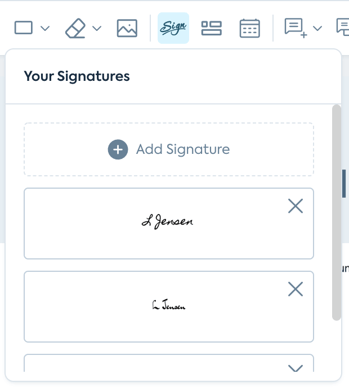
- Selecciona tu firma guardada.
- Coloca la firma en el documento con el cursor y vuelve a hacer clic para estamparla.
Consejo: Para saber cómo añadir una nueva firma guardada, consulta este artículo aquí.
Nota: Puedes manipular fácilmente una firma que hayas añadido a un documento PDF Lumin, este artículo explica cómo.
(Método 2) AÑADIR FIRMA COMO ARCHIVO DE IMAGEN
- Abre el documento que quieres firmar.
- Haz clic en el icono de Firmar de la barra de herramientas de Lumin.

- Selecciona Añadir firma.
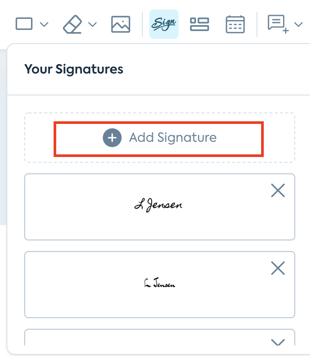
- Selecciona Imagen > Cargar imagen.
- Abre la imagen seleccionada desde tu dispositivo (que no supere los 2,5 MB) y haz clic en Guardar.
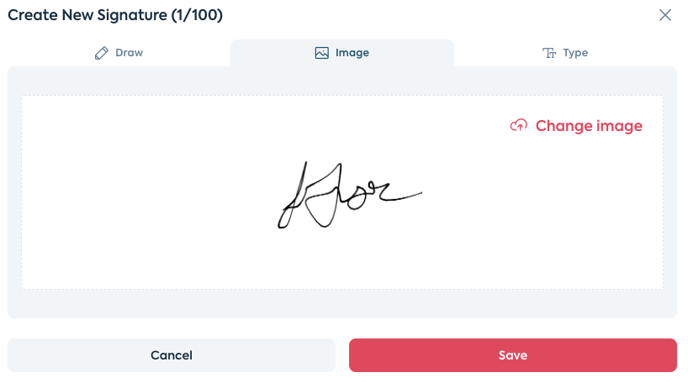
- Tu firma aparecerá sobre el cursor en el documento. Haz clic donde quieras estampar tu firma.
Nota: Puedes manipular fácilmente una firma que hayas añadido a un documento PDF Lumin, este artículo explica cómo.
(Método 3) DIBUJA TU FIRMA
- Abre el documento que quieras firmar.
- Haz clic en el icono de Firmar
 de la barra de herramientas de Lumin.
de la barra de herramientas de Lumin.
- Selecciona Añadir firma.
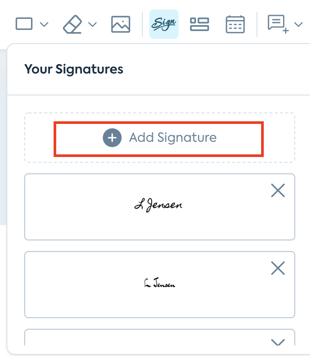
- Selecciona Dibujar > Dibuja tu firma con el cursor.
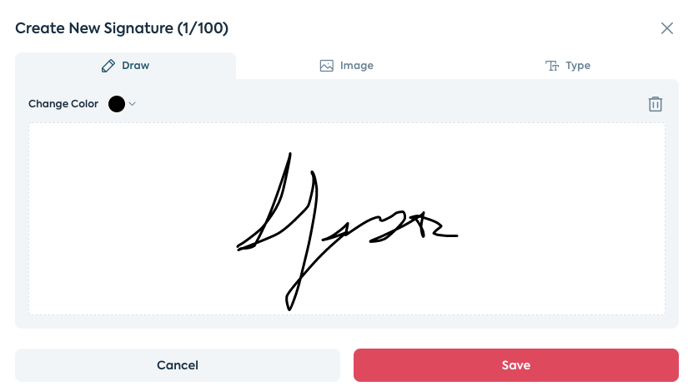
- Haz clic en Cambiar color (opcional) y selecciona el color que quieras para tu firma.
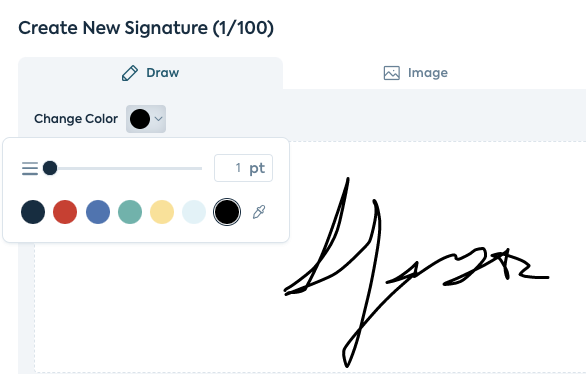
- Clic en Guardar.
- Tu firma aparecerá sobre el cursor en el documento. Haz clic donde quieras estampar tu firma.
Nota: Puedes manipular fácilmente una firma que hayas añadido a un documento PDF Lumin, este artículo explica cómo.
(Método 4) UTILIZA UN ESTILO DE FIRMA DE LUMIN
- Abre el documento que quieras firmar.
- Haz clic en el icono de Firmar
 de la barra de herramientas de Lumin.
de la barra de herramientas de Lumin.
- Selecciona Añadir firma.
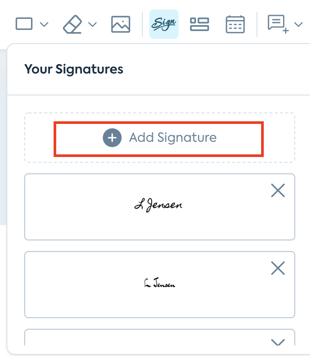
- Selecciona Tipo.
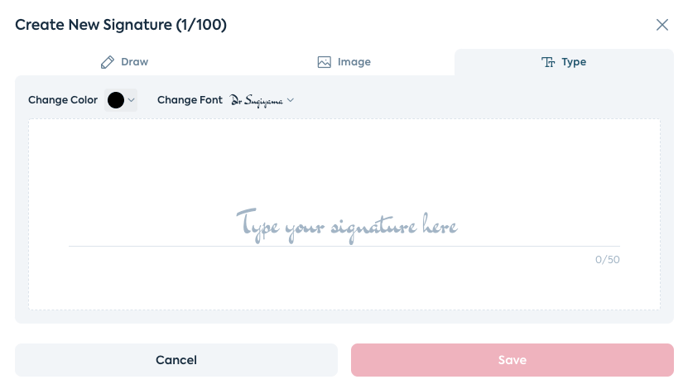
- Introduce tu nombre o iniciales en el campo de la firma.
- Para personalizar el estilo, haz clic en Cambiar color y Cambiar fuente, y personalízalo como quieras.
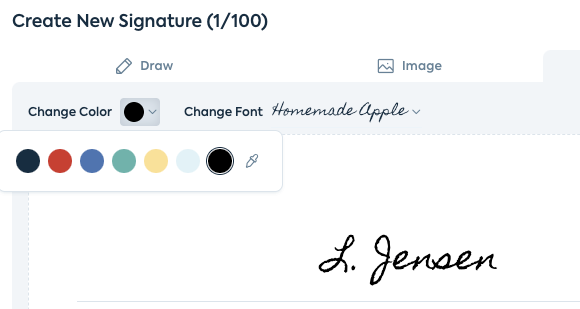
- Haz clic en Guardar.
- Tu firma aparecerá sobre el cursor en el documento. Haz clic donde quieras estampar tu firma.
Atención: En un plan Lumin gratuito, hay un límite de 2 firmas al mes por documento. Actualiza a Lumin Pro para desbloquear un número ilimitado de firmas electrónicas.
Nota: Puedes manipular fácilmente una firma que hayas añadido a un documento PDF Lumin, este artículo explica cómo